iPhone 使用手冊
- 歡迎
-
-
- 與 iOS 17 相容的 iPhone 型號
- iPhone XR
- iPhone XS
- iPhone XS Max
- iPhone 11
- iPhone 11 Pro
- iPhone 11 Pro Max
- iPhone SE(第 2 代)
- iPhone 12 mini
- iPhone 12
- iPhone 12 Pro
- iPhone 12 Pro Max
- iPhone 13 mini
- iPhone 13
- iPhone 13 Pro
- iPhone 13 Pro Max
- iPhone SE(第 3 代)
- iPhone 14
- iPhone 14 Plus
- iPhone 14 Pro
- iPhone 14 Pro Max
- iPhone 15
- iPhone 15 Plus
- iPhone 15 Pro
- iPhone 15 Pro Max
- 設定基本項目
- 按個人風格自訂 iPhone
- 拍攝絕佳的相片和影片
- 與朋友和家人保持聯絡
- 與家人共享功能
- 使用 iPhone 處理日常大小事
- 「Apple 支援」提供的專家建議
-
- iOS 17 的新功能
- 版權
在 iPhone 上的「備忘錄」中繪畫或書寫
使用「備忘錄」App ![]() 來繪製圖畫,或用手指寫下手寫備忘錄。你可以選擇各種「標記」工具和顏色來用間尺繪畫直線。
來繪製圖畫,或用手指寫下手寫備忘錄。你可以選擇各種「標記」工具和顏色來用間尺繪畫直線。
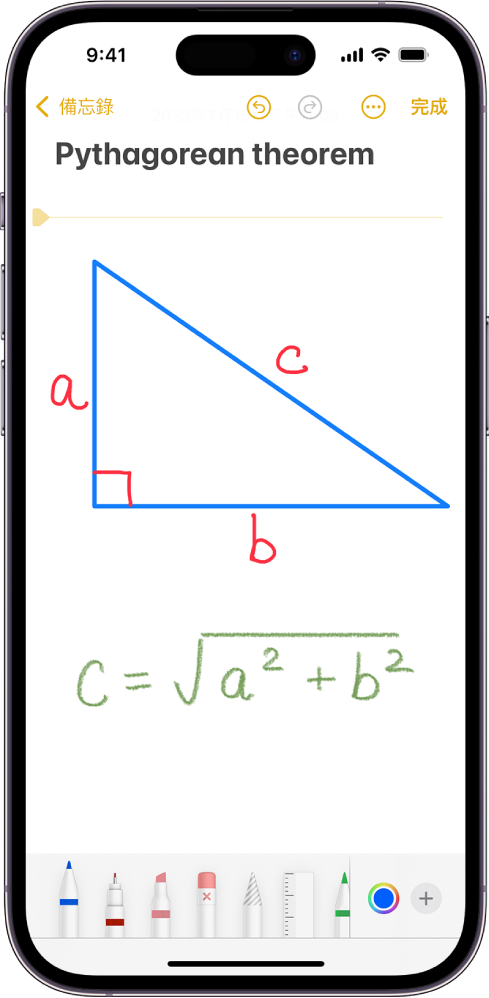
在備忘錄中繪畫或書寫
選擇和編輯繪圖和手寫內容
配搭「智慧型選取」,你可以選取繪圖和手寫內容。你可以移動、複製或刪除備忘錄中的所選項目。你甚至可以在另一個備忘錄或 App 中將其貼上成為輸入的文字。
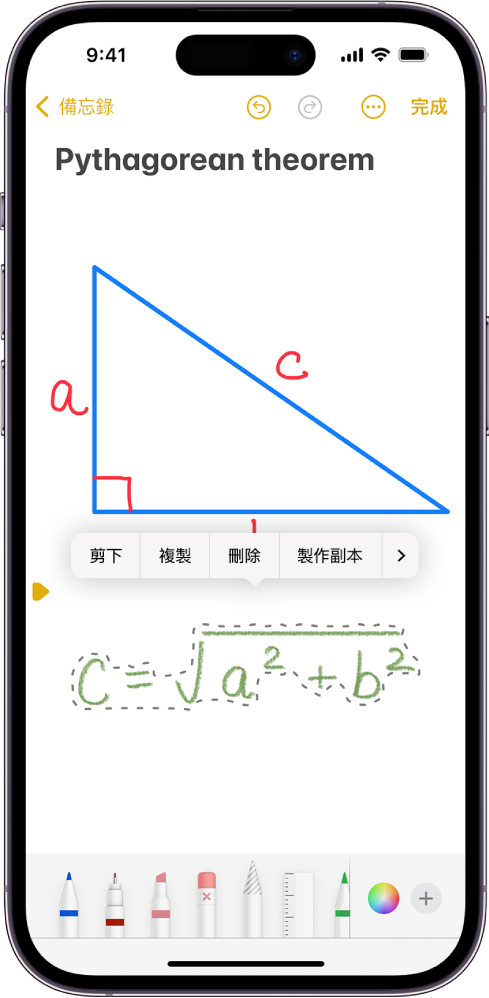
附註:「智能選擇」和手寫內容轉錄可以在 iPhone 系統語言(在「設定」![]() >「一般」>「語言與地區」>「iPhone 語言」中)設定為支援的語言時運作。請參閲:iOS 和 iPadOS 功能的供應狀況網站。
>「一般」>「語言與地區」>「iPhone 語言」中)設定為支援的語言時運作。請參閲:iOS 和 iPadOS 功能的供應狀況網站。
在工具盤中,點一下「套索」工具
 (位於擦膠和間尺中間)。
(位於擦膠和間尺中間)。使用「套索」圈住物件來選取。
點一下選取範圍,然後選擇「剪下」、「複製」、「刪除」、「製作副本」、「複製為文字」、「在上方插入空格」、「翻譯」或「拉直」。
貼士:如你選擇「複製為文字」,你可以將已轉譯的文字貼上另一個備忘錄或其他 App。
從其他 App 拖移影像
你可以將影像從其他 App 拖移到備忘錄,並將其與手寫和繪圖內容結合。在你將影像加至繪圖區域後,你可以調整影像的位置和大小。
感謝您提供意見。